Sådan Tjekker du Gmail Logins Aktivitets Historik

Tjek Gmail login aktivitets historik og se hvilke e-mails du har sendt eller slettet ved at følge disse nybegyndervenlige instruktioner.
Når du har mange ting at lave, jo mere tid du kan spare, jo bedre. Men det meste af tiden, da du ikke er klar over de tricks, der kan spare dig tid, som et resultat, tager dine opgaver længere tid at afslutte. Der er forskellige Gmail-udvidelser, du kan bruge, som vil hjælpe dig med at spare værdifuld tid.
Følgende Gmail-udvidelser hjælper dig med at få tingene gjort hurtigere ved enten at tillade at sende e-mail direkte fra udvidelsen eller give dig mulighed for at oprette skabeloner, så du ikke behøver at time det samme igen og igen.
Der er forskellige grunde til, hvorfor du muligvis skal sende den samme e-mail igen og igen. Du leder muligvis efter et job og har brug for at sende dit CV til forskellige websteder, og det er her, Skabeloner til Gmail- udvidelsen er praktisk. Så i stedet for at kopiere og indsætte, kan du blot klikke på skabelonknappen.
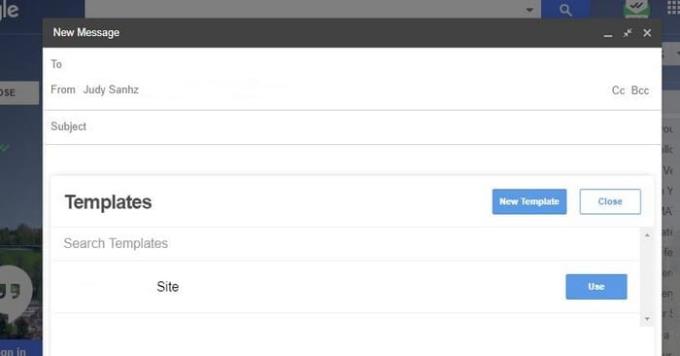
Når den er installeret, vil du se to blå knapper i bunden. Til venstre, en, der siger Skabeloner, og til højre, en, der siger Nye skabeloner. Klik på skabeloner, og du vil se alle de skabeloner, du har oprettet, og klik bare på Brug for at gøre netop det.
Du har to måder, du kan få adgang til indstillingen Nye skabeloner, enten gennem denne eller ved at klikke på knappen til højre. Du vil se et ikon i Chrome, men det er bare for at vise dig, at udvidelsen er installeret, men den gør ikke noget.
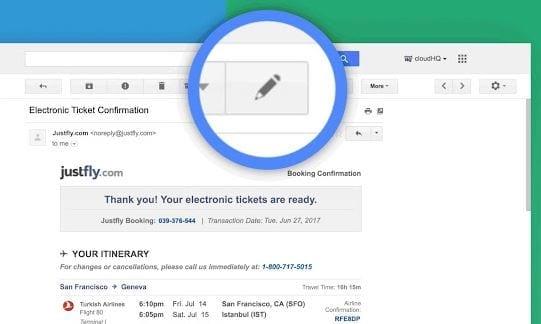
Du kan ikke kontrollere, hvordan andre skriver deres e-mails. Problemet med det er, at afsenderen nemt kan oprette en e-mail med et emne, der ikke korrekt beskriver, hvad e-mailen handler om. Takket være Omdøb e-mail kan du omdøbe enhver e-mails emnelinje til det kan give dig en bedre idé om, hvad e-mailen handler om.
Når du ændrer emnelinjen, vil afsenderen ikke modtage nogen form for meddelelse om, at den er blevet ændret. Hvis du svarer på den e-mail med den nye emnelinje, vil afsenderen se den nye emnelinje.
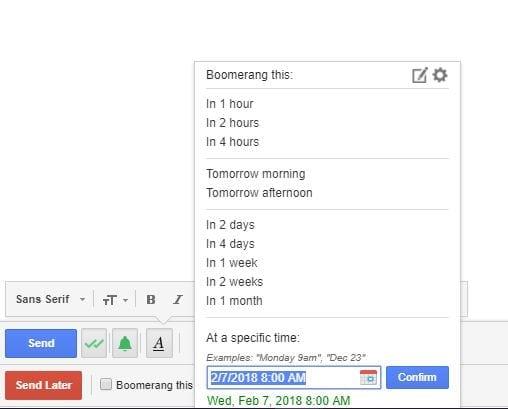
Med Boomerang til Gmail glemmer du aldrig at sende en e-mail, da du kan programmere dem til senere. Ikke kun kan du sende e-mails, men du kan også programmere dem til at blive returneret. E-mails kan sendes, selvom du ikke er online, og det er også muligt at spore svar.
Den har også læsekvitteringer på tværs af platforme, så du ved, hvornår din e-mail er blevet læst. Du kan programmere e-mail i 1 time, 2 timer, 3 timer, 4 timer og så langt som en måned. Hvis du ikke kan se et tidspunkt, du har brug for, kan du også programmere e-mailen til at blive sendt på et bestemt tidspunkt.
Der er også mulighed for at planlægge en tilbagevendende besked, og du kan nemt finde Boomerang-knappen, da den er rød og lige under send-knappen.
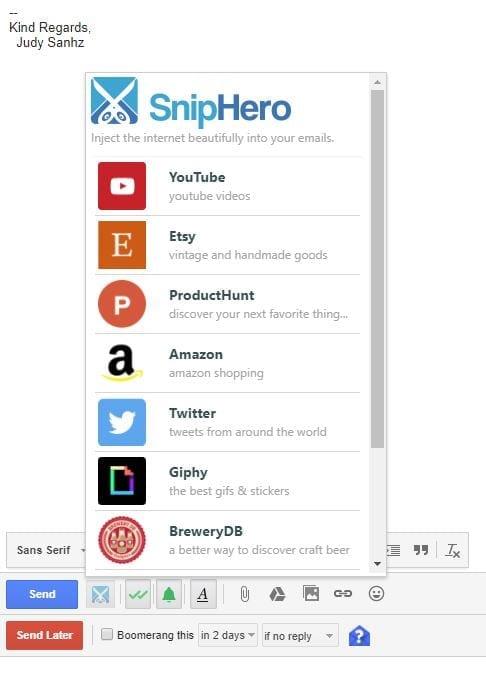
Du kan spilde nogle værdifulde minutter ved at skulle forlade din e-mail for at tilføje indhold. Hvordan det? Du kan nemt blive distraheret med det, du leder efter, og måske endda glemme, at du skrev en e-mail i første omgang.
Takket være SnipHero kan du tilføje indhold fra websteder som YouTube, Amazon, Twitter, Giphy, Spotify, Wikipedia og mere. Når udvidelsen er installeret, vil der være et sakseikon ved siden af den blå send-knap.
Når du klikker på den, får du vist en liste over alt det indhold, du kan tilføje direkte fra udvidelsen. Bare klik på den mulighed, du ønsker, og søg efter det, du vil tilføje.
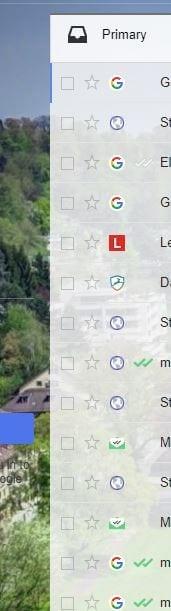
Med Gmail Sender Icons , vil du nemt kunne finde en e-mail fra en bestemt afsender, fordi hver af dem vil have deres ikon vist.
Du kan sikkert nemt identificere YouTube-ikonet, men hvis det ikke vises, er e-mailen måske sværere at finde. Udvidelsen gør ikke mere end det, men tilføjelsen af den visuelle hjælp hjælper dig med at spare værdifuld tid.
Med FollowUp.cc kan du også oprette skabeloner, men med den forskel, at med denne udvidelse opretter du dem til e-mails, du allerede har sendt. Med den tidligere udvidelse ville du bruge skabeloner til e-mails, du vil sende for første gang.
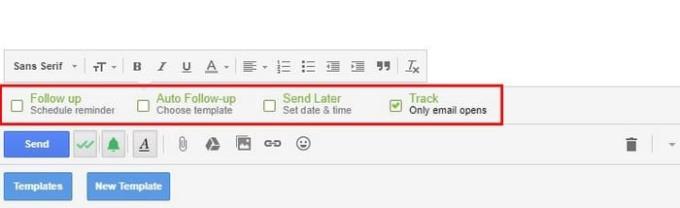
Udvidelsen tilføjer en ny kolonne til din Gmail-konto, hvor du kan se alle de påmindelser, du har, og alle de sporede e-mails vil være. Du kan også se alle de personer, du ofte kontakter.
Udvidelsen giver dig en 14-dages gratis prøveperiode uden at skulle give vigtige oplysninger. På den måde kan du se, om det er den udvidelse, du har brug for.
Takket være disse nyttige Gmail-udvidelser til Chrome har du ingen undskyldning for ikke at være produktiv. Du vil se, hvordan de vil gøre tingene meget nemmere, og at du vil have mere fritid på dine hænder. Bruger du en, der ikke er på listen? Hvis ja, så skriv en kommentar og lad mig vide, hvilken det er.
Tjek Gmail login aktivitets historik og se hvilke e-mails du har sendt eller slettet ved at følge disse nybegyndervenlige instruktioner.
Du kan finde flere udvidelser til Gmail for at gøre din e-mail-håndtering mere produktiv. Her er de bedste Gmail Chrome-udvidelser.
At forsøge at opretholde flere email-indbakker kan være en udfordring, især hvis du har vigtige emails i begge. Mange står over for dette problem, hvis de har åbnet Microsoft Outlook og Gmail-konti tidligere. Med disse enkle trin vil du lære, hvordan du synkroniserer Microsoft Outlook med Gmail på PC- og Apple Mac-enheder.
Google Meet er et fremragende alternativ til andre videokonference-apps som Zoom. Det har muligvis ikke de samme funktioner, men du kan stadig bruge andre fantastiske funktioner, såsom ubegrænsede møder og en videovisning og lydforhåndsvisning. Læs videre for at finde ud af, hvordan du starter en Google Meet-session fra Gmail.
At sende filer via e-mail-vedhæftede filer er en ret almindelig ting. Uanset om det er billeder til et familiemedlem eller et vigtigt dokument på arbejdet, har vi alle sendt
Aktiver muligheden for hurtigt at fortryde en sendt besked i Gmail med denne sjældent kendte funktion.
Sådan forbinder du din Microsoft Outlook 2016 e-mail-klient til din Google Gmail-konto.
Vi tilbyder 3 måder at se desktopversionen af Gmail på din Apple iOS-enhed.
Outlook kan være vejen at gå på Android, men det er ikke altid den bedste oplevelse. Så følg venligst med, mens jeg forklarer, hvordan du kan gøre netop dette for en mere intuitiv oplevelse på Android.
Du kan aldrig være for forsigtig, når det kommer til online sikkerhed. Der er bare så mange farer derude, at det er vigtigt at tage alt det nødvendige
Ikke at få dine e-mails til tiden kan være ødelæggende for nogle, især hvis du jævnligt får vigtige arbejdsmails. Du skal ordne det og hurtigt. Sommetider
Sørg for, at e-mails er mere sikre takket være Gmails fortrolige tilstand. Sådan bruger du det og åbner det.
Sådan viser og skjuler du Gmail-mapper, der vises i menuen til venstre.
Hvis du ikke får dine e-mails, kan der være forskellige mulige løsninger til at rette dem. Her er nogle metoder, du kan prøve.
På samme måde som du kan bruge Google Meet på Gmail, lader Zoom dig også starte og planlægge møder og dele indhold direkte fra din Gmail-konto. Følgende guide hjælper dig med at aktivere Zoom på ...
Lær, hvordan du blokerer eller fjerner blokering af e-mail-adresser i Gmail for at forhindre dig i at blive spammet.
Lær et trick til at anmode om en læsekvittering for e-mails, du sender fra din Gmail-konto.
Midt i nye coronavirus-bekymringer og et stadig mere teknologisk netværk vokser onlineaktivitet som et alternativt kommunikationsmedium for kolleger
Google Meet giver brugerne mulighed for at afholde gruppemøder med op til 250 deltagere i et enkelt opkald og muligheden for at optage møder og gemme dem på Google Drev. Virksomheden ruller gradvist ud...
Sådan aktiverer eller deaktiverer du e-mailmeddelelser på din Android-enhed.
For at løse video lag problemer på Windows 11, opdater dine grafikdrivere til den nyeste version og deaktiver hardwareacceleration.
Vi har brugt lidt tid med Galaxy Tab S9 Ultra, og den er den perfekte tablet til at parre med din Windows PC eller Galaxy S23.
Lær hvordan du fremhæver tekst med farve i Google Slides appen med denne trin-for-trin vejledning til mobil og desktop.
Mange nyhedsartikler nævner det "mørke web", men meget få diskuterer faktisk, hvordan man får adgang til det. Dette skyldes hovedsageligt, at mange af de hjemmesider, der findes der, huser ulovligt indhold.
Indstil timere til Android-apps og hold brugen under kontrol, især når du har vigtigt arbejde, der skal gøres.
At vide, hvordan man ændrer privatlivsindstillingerne på Facebook på en telefon eller tablet, gør det lettere at administrere din konto.
Lær alt om PIP-tilstand i Google Chrome, og hvordan du aktiverer det for at se videoer i et lille billede-i-billede-vindue, ligesom du kan på dit TV.
Hav det sjovt i dine Zoom-møder med nogle sjove filtre, du kan prøve. Tilføj en halo eller se ud som en enhjørning i dine Zoom-møder med disse sjove filtre.
Opdag hvordan du nemt og hurtigt kan aktivere mørk tilstand for Skype på din Windows 11 computer på mindre end et minut.
Så, du har fået fat i denne slanke og kraftfulde enhed, og det er stort set alt, hvad du har drømt om, ikke? Men selv de bedste gadgets har brug for en pause.


























